
Dieser Beitrag gilt nicht nur für Seiten, die mit WordPress erstellt wurden, sondern auch für jedes andere CMS, dass unter PHP läuft. Da WP aber immer häufiger als CMS zum Einsatz kommt, stellt sich für die Webworker öfter mal die Frage: “Warum ist der WordPress-Upload begrenzt?”
Große Uploads mit PHP-Scripten sind bei den meisten Hostern bzw. Hosting-Paketen nicht möglich.
Ich denke, viele von euch interessiert es nicht, warum das so ist. Viel eher sucht ihr eine Lösung, wenn euer WordPress-Upload begrenzt ist.
Ein Beispiel:
Ihr sollt für ein Unternehmen ein einfaches CMS installieren.
- Das Unternehmen nutzt einen der üblichen Anbieter, der einen Shared-Server zur Verfügung stellt. Das ist ein Server, der von mehreren Kunden genutzt wird. Hier sind Perfomance und Möglichkeiten eingeschränkt.
- Ein oder zwei Mitarbeiter sind dafür vorgesehen, gelegentlich News und Downloads anzubieten. Ihr entscheidet euch für WordPress und nach dem die Seite veröffentlicht ist, läuft auch alles glatt.
- Plötzlich bekommt ihr von eurem Kunden die Nachricht, dass ein Upload über die Administration von WordPress die Fehlermeldung liefert, der Upload sei zu groß.
Was tun, wenn der WordPress-Upload begrenzt ist?
Hinweis:
Schaut auch immer mal, ob die Datei um die es geht, auch weboptimiert ist. Besonders Grafiken und PDFs sind das meist nicht.
Wir finden viele Seiten dazu im Netz, die Lösungen über Manipulationen der php.ini oder einer modifizierten .htaccess beschreiben. Diese Lösungen, kommen in unserem Beispiel nicht in Frage, da unser Hoster dies nicht zulässt.
Hier bleibt nur die Möglichkeit des FTP-Uploads. Aber oft kennen sich die Mitarbeiter mit FTP nicht aus. Was jetzt?
Die meisten Shared-Hosting-Pakete bieten diese Möglichkeit:
- Ein Web-FTP-Programm in der Administration des Hosters,
- Anlage eines 2. FTP-Zugangs und
- die Beschränkung dieses Zugangs auf einen bestimmten Ordner des Webspaces.
Und so wird das gemacht:
- Zunächst nutzt ihr euern FTP-Hauptzugang und legt unter dem Server-Pfad: /wp-content/uploads einen neuen Ordner an, Name z. B.: extra
- Dann legt ihr in der Administration eures Hosting-Pakets einen neuen FTP-Nutzer und
- für diesen FTP-Nutzer den Start-Pfad: /wp-content/uploads/extra an.
- Dann solltet ihr eine kurze Anleitung für die Mitarbeiter zur Nutzung des Web-FTP-Programms des Hosters schreiben.
So können auch die Mitarbeiter große Dateien hochladen, wenn der WordPress-Upload begrenzt ist.
Natürlich kann der Upload auch mit einem anderen FTP-Programm wie Filezilla durchgeführt werden. Auch hier kann der Startordner festgelgt werden,
Wie können wir die große Datei in der Administration von WordPress finden und für Beiträge, Widgets oder Seiten nutzen?
Die per FTP hochgeladene Datei soll ja auch genutzt werden können, aber in der Mediathek ist sie zunächst nicht zu finden. Um die Datei in der Mediathek sichtbar zu machen, empfehle ich das Plugin:
Dieses Plugin macht die Dateien, die per FTP-Upload hochgeladen wurden, in der Mediathek sicht- und nutzbar. Die Einstellungen sind einfach und das hinzufügen ebenfalls. Damit kein Chaos entsteht, solltet ihr die Einstellungen für dieses Plugin etwa so machen:
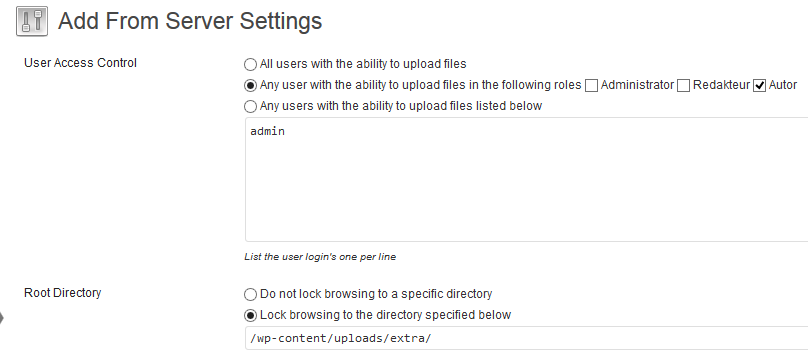
Hier klicken um das Bild zu vergrößern.
Die Optionen (Options), wie auch die Importfunktion (Import Files) findet ihr in der Plugin-Übersicht unter Add From Server.
Mit einem Klick auf Import Files wird dann der Inhalt vom Ordner “extra” durchsucht und die neuen Dateien der Mediathek von WordPress hinzugefügt. Der Einbau der Dateien ist dann wie bei den direkten Uploads möglich.
Hinweis:
Natürlich kann ich keine Gewährleistung für diese Anleitung geben und bevor ihr ein Plugin installiert, sollte eine Sicherung des Webspaces und der Datenbank erfolgt sein.
Text: (WordPress-Upload begrenzt? – Anleitung für eine Alternative) von Manni
Bild/Screenshot: (“WordPress-Upload begrenzt? (basierend auf dem WP-Logo)” & “Die Optionsseite von Add from Server”) von Manni
![]()

Antworten